windows11 设置中文 Windows 11系统中文显示设置方法
更新时间:2023-09-12 09:06:31作者:xtliu
windows11 设置中文,近日微软公司发布了全新的操作系统Windows 11,引起了广大用户的关注和期待,作为一款全球使用最广泛的操作系统之一,Windows 11在界面设计和用户体验方面进行了全面升级和优化。其中中文显示设置是用户在使用Windows 11系统时非常关注的问题。如何进行Windows 11系统的中文显示设置呢?接下来我们将为大家介绍一些简单实用的方法。无论是系统语言的设置,还是字体和界面的调整,相信这些方法能够帮助大家更好地使用和体验全新的Windows 11系统。
方法如下:
1.运行windows 11系统后,点击“start—settings”。
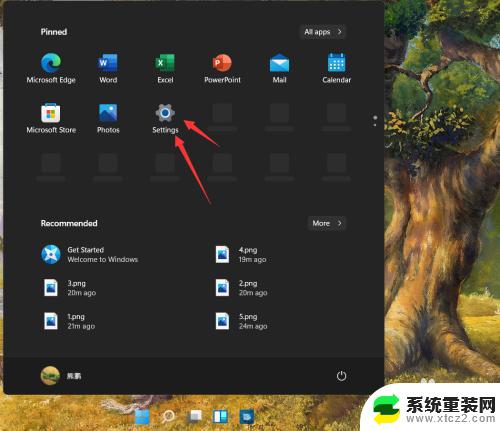
2.进入设置界面后,点击“time&language”。
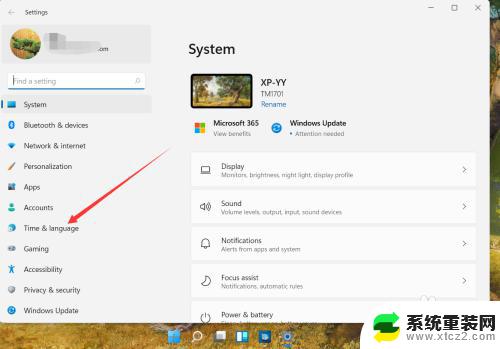
3.进入time&language界面后,点击“language®ion”。
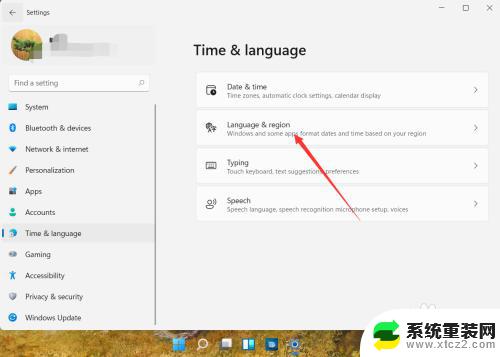
4.进入language®ion界面后,点击“add a language”。
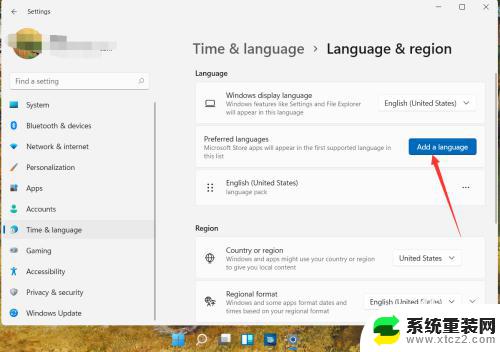
5.进入语言添加界面后,搜索Chinese并点击“install”。
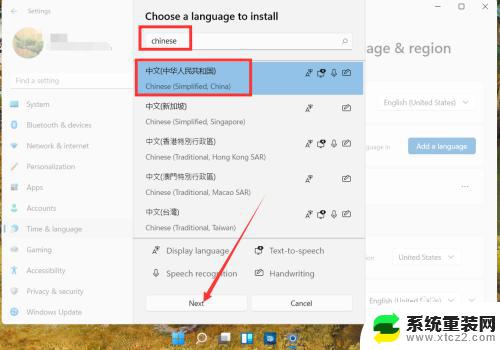
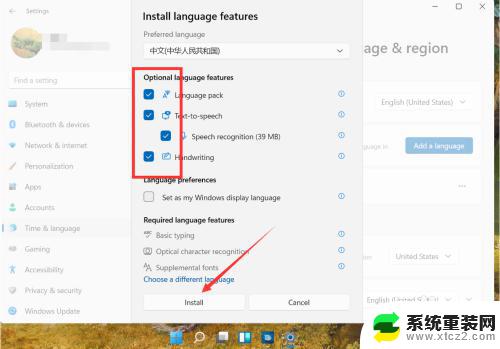
6.点击后,等待语言安装完成并重启电脑即可。
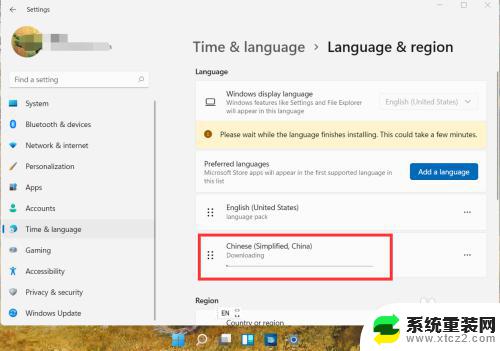
以上是关于如何在Windows 11中设置中文的全部内容,如果您遇到了相同的问题,可以按照本文提供的方法来解决。
windows11 设置中文 Windows 11系统中文显示设置方法相关教程
- win10显示win11图标居中 windows11桌面软件居中设置方法
- win11系统怎样找到系统设置 Windows11系统设置打开方法
- windows11显示设置打不开 Win11打开设置闪退解决方法
- 电脑windows11系统怎么设置密码 Win11电脑设置开机密码步骤
- win11 字体怎么设置 Windows11系统字体设置步骤
- win11点击打开方式 Windows11如何设置文件的默认打开方式
- win11设置访问权限 Windows11如何设置文件访问权限
- win11集成显卡的显卡设置 Windows11显卡设置教程
- win11怎么更换显卡设置 windows11显卡设置步骤
- window11输入法设置 Windows 11默认输入法设置中文的步骤
- win11任务栏鼠标键虚拟触控板 Windows 11虚拟触摸板如何使用
- win11inode屏保密码 win11屏保密码设置教程
- win11怎么打开后台任务 Win11系统中如何在后台运行新任务
- 怎么打开屏幕录像 Win11系统自带录屏操作步骤
- win11如何调整多任务栏不合并 Win11任务栏怎么调整不合并
- 电脑屏幕常亮在哪里设置win11 win11屏幕常亮设置方法
win11系统教程推荐
- 1 win11inode屏保密码 win11屏保密码设置教程
- 2 电脑屏幕常亮在哪里设置win11 win11屏幕常亮设置方法
- 3 win11切换到本地账户怎么操作 win11本地账户切换方法
- 4 win11照片只能打开桌面图片 Win11升级24H2后图片无法打开怎么办
- 5 win11如何更改为用本地账号登录 win11改用本地账户登录的详细操作指南
- 6 win11登录微软账号出错啦 Win11系统无法登陆microsoft账户怎么办
- 7 win11缩放比例软件 win11调整分辨率和缩放比例的方法
- 8 win11不能连接局域网共享文件夹 Win11 24H2共享文档NAS无法进入解决方法
- 9 win11怎么设置时间有秒 Win11怎么设置任务栏时间显示秒
- 10 win11文件夹图片预览放大 win11放大镜放大缩小快捷键设置指南